 FoneLab Gerenciador de Senhas do iPhone
FoneLab Gerenciador de Senhas do iPhone
Gerencie facilmente senhas no iPhone, iPad ou iPod de forma eficiente.
- Senha de preenchimento automático no iPhone
- Alterar senha do Outlook no iPhone
- Alterar a senha da AOL no telefone
- Esqueci a Senha do Notes no iPhone
- Senha de e-mail no iPhone
- Senha do correio de voz no iPhone
- Alterar senha do Instagram no iPhone
- Alterar a senha do NetFlix no iPhone
- Alterar senha do Facebook no iPhone
- Proteger fotos com senha no iPhone
- Gerador de Senhas no iPhone
- Senha Wi-Fi no iPhone
- Mude a senha do Yahoo no iPhone
- Alterar senha do Gmail no iPhone
- Compartilhe a senha do Wi-Fi no iPhone
Guia detalhado para os principais geradores de senhas do iPhone
 atualizado por Lisa Ou / 25 de abril de 2023 14:20
atualizado por Lisa Ou / 25 de abril de 2023 14:20Estou constantemente mudando a senha do meu iPhone porque pelo menos uma pessoa ao meu redor sempre adivinha corretamente. Eu sou péssimo em escolher senhas únicas, então quero melhorar minha nova senha desta vez para evitar que as pessoas se intrometam em meu dispositivo. Alguém tem ótimas sugestões de senha para iPhone?
Escolher uma senha para o seu iPhone é essencial para manter seu dispositivo seguro. Para evitar que as pessoas adivinhem corretamente, você deve considerar muitas coisas. Por exemplo, você nunca deve usar suas informações, como aniversário, nome etc., porque as pessoas próximas a você podem descobrir isso rapidamente. Entretanto, se você compartilhou sua senha de outras contas com outras pessoas, é melhor não usá-la novamente em seu iPhone.
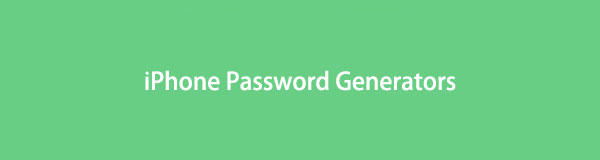
Essas são apenas duas coisas que você deve considerar, e há muito mais. Assim, configurar uma senha única para o seu iPhone é realmente cansativo. Felizmente, métodos de geração de senhas estão disponíveis online. Portanto, torna a criação de senhas exclusivas mais rápida e fácil. Este post irá esclarecê-lo sobre os geradores de senha altamente recomendados hoje. Uma dica poderosa também está incluída para ajudá-lo a gerenciar suas senhas.

Lista de guias

FoneLab iPhone Password Manager permite digitalizar, visualizar e classificar e muito mais para iPhone, iPad ou iPod Touch.
- Escaneie senhas no iPhone, iPad ou iPod touch.
- Exporte suas senhas de dispositivos e salve-as como um arquivo CSV.
- Restaure suas senhas de e-mail, Wi-Fi, Google, Facebook, etc.
Parte 1. iPhone do Gerador de Senhas - 3 Recomendações
Entre os vários métodos que encontramos online, escolhemos apenas os 3 mais recomendados. Assim, você pode confiar que os métodos abaixo são comprovadamente eficientes.
Recomendação 1. Gerador de Senhas Dashlane
Uma das ferramentas populares de geração de senhas online é o Dashlane Password Generator. Esta ferramenta pode fornecer uma senha sólida e única para o seu iPhone que ninguém jamais adivinhará ou lembrará com apenas um olhar. Você só precisa de um clique e receberá uma senha exclusiva com letras, símbolos e números aleatórios.
Siga as instruções fáceis abaixo para ideias de senha do iPhone usando o gerador de senhas.
Passo 1Navegue até o navegador da web do seu iPhone e procure por Dashlane Password Generator. Assim que você chegar à página da ferramenta online, ela mostrará imediatamente uma senha aleatória.
Passo 2Se você não gostar da primeira sugestão, toque no recarregar ícone que se alinha com a senha. Em seguida, ele irá gerar uma nova senha. Continue tocando no recarregar ícone até encontrar um que você goste. Você também pode ajustar a barra de comprimento para definir quanto tempo deseja que sua senha seja.
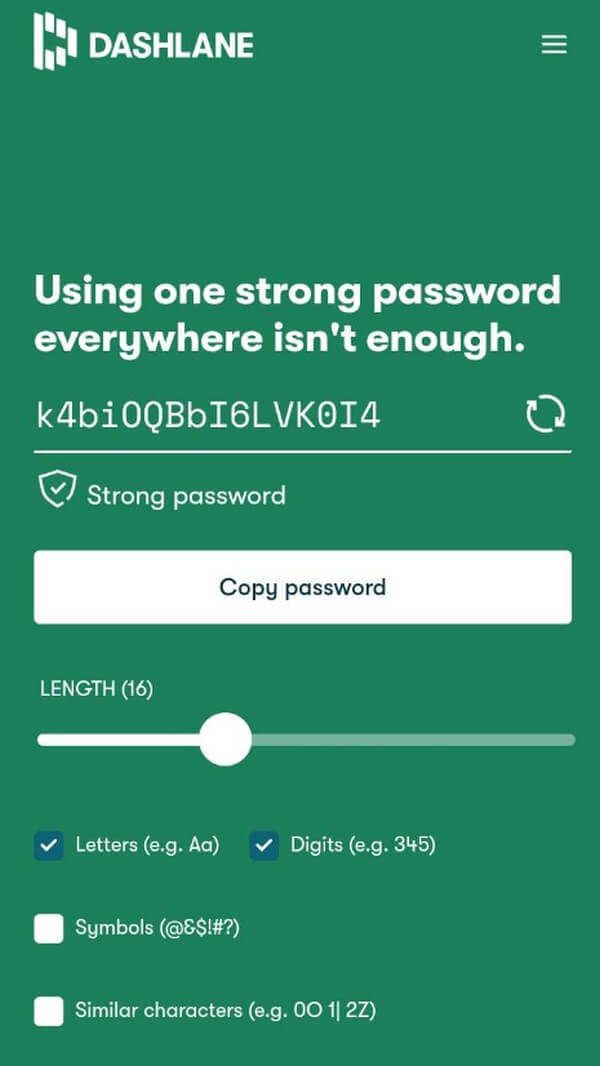
Passo 3Caso queira escolher o que incluir em sua senha, verifique abaixo as opções de Letras, Dígitos, Símbolos e Caracteres semelhantes, conforme sua preferência. Depois de escolher, vá para Configurações e defina sua nova senha do iPhone.

FoneLab iPhone Password Manager permite digitalizar, visualizar e classificar e muito mais para iPhone, iPad ou iPod Touch.
- Escaneie senhas no iPhone, iPad ou iPod touch.
- Exporte suas senhas de dispositivos e salve-as como um arquivo CSV.
- Restaure suas senhas de e-mail, Wi-Fi, Google, Facebook, etc.
Recomendação 2. PSWD: Gerador de Senhas
PSWD é um aplicativo que gera senhas de forma flexível para o seu iPhone. Você pode obtê-lo na App Store gratuitamente e usá-lo a qualquer momento. Se você deseja que sua senha do iPhone tenha letras maiúsculas ou minúsculas, dígitos e símbolos, este aplicativo irá gerá-la de acordo com sua preferência.
Siga as etapas sem problemas abaixo para gerar uma senha no iPhone com PSWD:
Passo 1Entre na App Store do seu iPhone e baixe o PSWD: Password Generator. Depois, inicie o aplicativo no seu dispositivo.
Passo 2Você pode ajustar as opções antes de gerar uma senha, dependendo de sua preferência. Tocar Editar no Incluir seção para ver as configurações de letras, dígitos, símbolos etc.
Passo 3Depois disso, toque Pronto para voltar à interface principal. Na seção inferior direita da tela, clique no botão Gerar para que as sugestões de senha apareçam acima. Escolha uma senha de sua preferência; então, você pode defini-lo como a senha do seu iPhone.
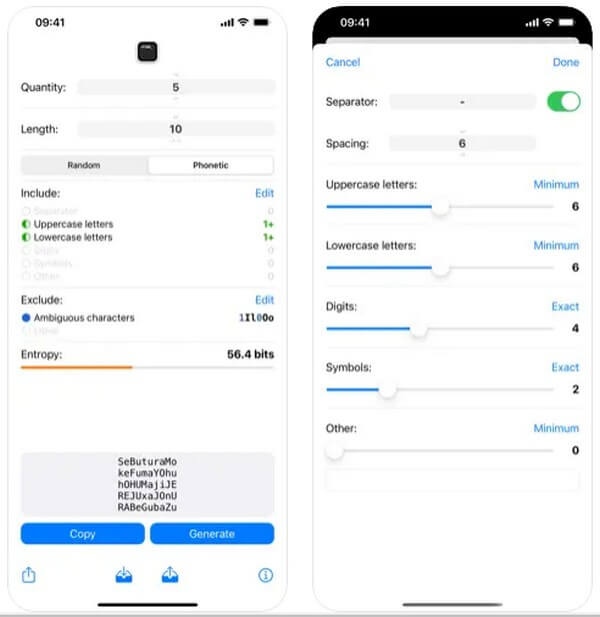
Recomendação 3. 1Senha
1Password é outra ferramenta online que pode ajudar a gerar uma senha para o seu iPhone. Ao contrário dos métodos anteriores, este permite escolher entre um PIN, uma senha aleatória ou memorável. Além disso, sugere senhas com palavras completas, para que sejam facilmente lembradas.
Siga as instruções simples abaixo para uma sugestão de senha no iPhone com 1Password:
Passo 1Direto para o navegador web do seu iPhone e acesse o site oficial do 1Password. Como a outra ferramenta on-line, isso mostrará imediatamente uma sugestão.
Passo 2Toque no botão recarregar no meio do Tipo de senha e Copiar senha segura opções para gerar uma nova senha. Depois de escolher um tipo de senha, suas opções, como comprimento, serão mostradas na parte inferior.
Passo 3Quando terminar de escolher, toque no Copiar senha segura guia para salvar a senha em sua área de transferência. Em seguida, defina-o como a senha do seu dispositivo em Configurações.
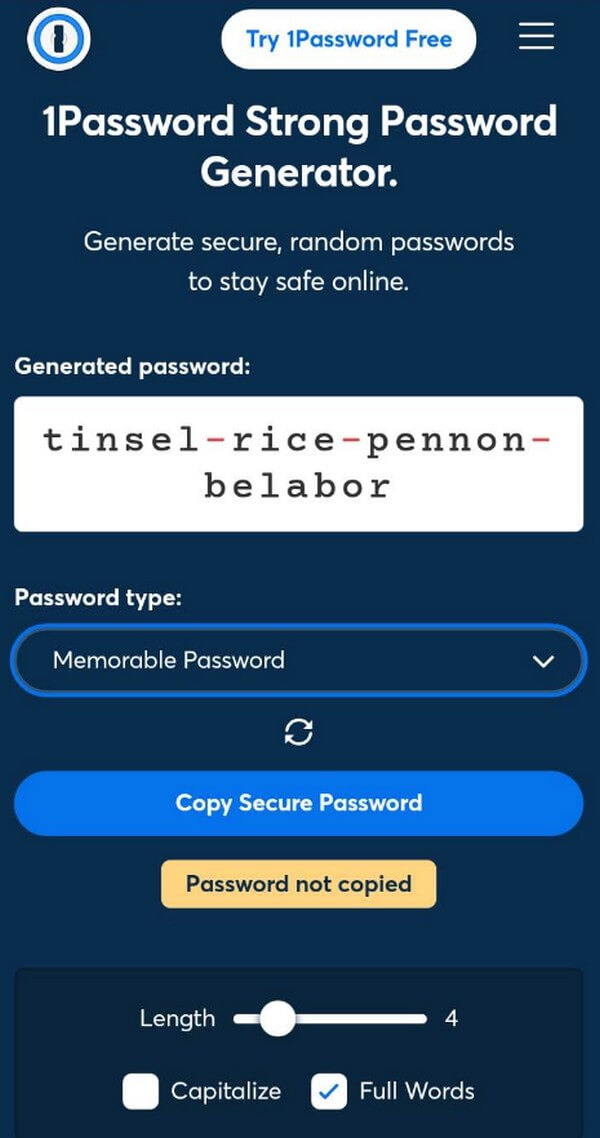
Independentemente de você escolher qualquer uma dessas recomendações ou não, é útil anotar a senha escolhida no papel, para que você possa revisá-la caso a esqueça. Mas mesmo se você fizer isso, não se preocupe; incluímos uma ferramenta para ajudá-lo a lembrar suas senhas na próxima parte.
Parte 2. Dica poderosa para senhas do iPhone - FoneLab iPhone Password Manager
Ter uma senha exclusiva ajuda a aumentar a segurança do conteúdo do seu iPhone. No entanto, torna mais difícil lembrar a senha sozinho. Com todos os números aleatórios, símbolos, etc., a possibilidade de esquecer está ao virar da esquina. Por conta disso, decidimos incluir o FoneLab Gerenciador de Senhas do iPhone neste artigo. Este programa ajuda você a visualizar as senhas salvas no seu iPhone sem complicações. Assim, o esquecimento não é mais um problema, pois esta ferramenta pode mostrar rapidamente a senha do seu iPhone novamente.

FoneLab iPhone Password Manager permite digitalizar, visualizar e classificar e muito mais para iPhone, iPad ou iPod Touch.
- Escaneie senhas no iPhone, iPad ou iPod touch.
- Exporte suas senhas de dispositivos e salve-as como um arquivo CSV.
- Restaure suas senhas de e-mail, Wi-Fi, Google, Facebook, etc.
Regule as diretrizes gerenciáveis abaixo para ver sua senha esquecida com FoneLab Gerenciador de Senhas do iPhone:
Passo 1Baixe o arquivo FoneLab iPhone Password Manager gratuitamente pressionando o botão Download grátis guia em sua página. Mais tarde, você pode começar a instalar o programa, que geralmente dura alguns segundos ou um minuto. Quando terminar, prepare o programa para ser executado em seu computador.
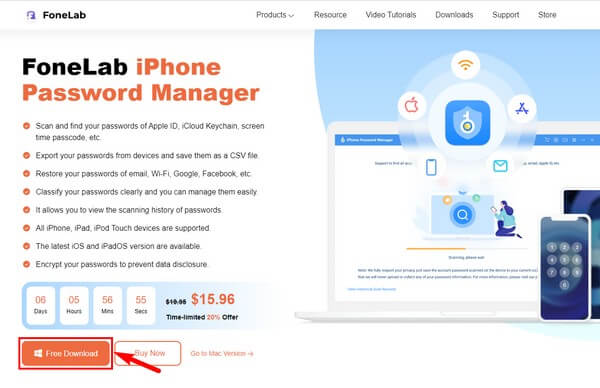
Passo 2Você deve conectar seu iPhone com o uso de um cabo USB em seu computador antes de clicar no botão Início botão no canto inferior direito da interface. Você será solicitado a definir uma senha de backup do iTunes para continuar e deixar o programa verificar as senhas em seu dispositivo.
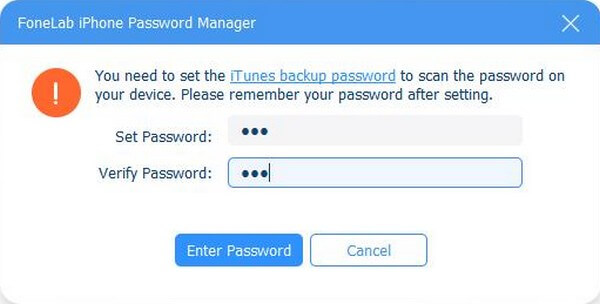
Passo 3Assim que a conexão for alcançada, o FoneLab iPhone Password Manager começará a digitalizar. Em seguida, os resultados serão exibidos em diferentes classificações. Clique no Senha do tempo da tela na lista à esquerda para encontrar a senha esquecida do iPhone.
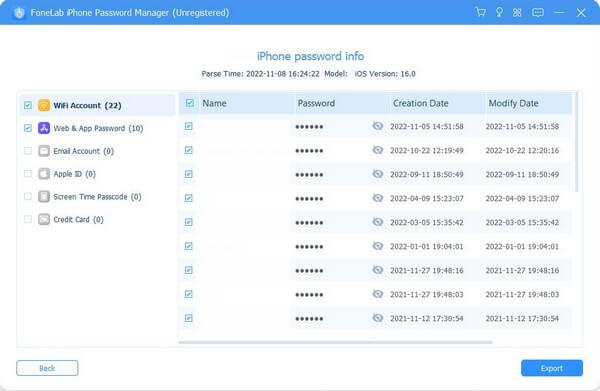
Passo 4Quando a lista de senhas for exibida na interface correta, encontre a senha do seu iPhone. Você pode visualizá-lo clicando no semelhante a um olho ícone ao lado da senha. Você também pode encontrar as outras senhas salvas que já esqueceu no seu iPhone.

FoneLab iPhone Password Manager permite digitalizar, visualizar e classificar e muito mais para iPhone, iPad ou iPod Touch.
- Escaneie senhas no iPhone, iPad ou iPod touch.
- Exporte suas senhas de dispositivos e salve-as como um arquivo CSV.
- Restaure suas senhas de e-mail, Wi-Fi, Google, Facebook, etc.
Parte 3. Perguntas frequentes sobre os geradores de senha do iPhone
1. Meu iPhone pode gerar uma senha?
Sim pode. Quando você cria uma nova conta em um aplicativo ou site compatível, o iPhone sugere automaticamente uma senha única e complexa. Então você pode editá-lo de acordo.
2. O que é uma senha forte para o iPhone?
Como os métodos acima sugerem, uma senha forte e única geralmente contém letras maiúsculas e minúsculas aleatórias, dígitos e símbolos. A única desvantagem desse tipo de senha é que não é fácil de lembrar. Felizmente, um gerenciador de senhas como FoneLab Gerenciador de Senhas do iPhone existe para ajudá-lo a gerenciar, salvar e revisar suas senhas.
Agradecemos a dedicação e o tempo que dedicou à leitura deste artigo. Os métodos recomendados podem ajudar a resolver o problema que você está enfrentando agora e no futuro.

FoneLab iPhone Password Manager permite digitalizar, visualizar e classificar e muito mais para iPhone, iPad ou iPod Touch.
- Escaneie senhas no iPhone, iPad ou iPod touch.
- Exporte suas senhas de dispositivos e salve-as como um arquivo CSV.
- Restaure suas senhas de e-mail, Wi-Fi, Google, Facebook, etc.
